Как да сканирате баркод на iPhone
Какво да знаете
- За да сканирате баркод с вашия iPhone, ще трябва да изтеглите приложение за скенер за баркод за iOS.
- Налични са голям брой платени и безплатни приложения за скенер за баркод за iPhone.
- След като бъде инсталиран, отворете приложението за скенер за баркод, щракнете върху бутона за сканиране и поставете баркода пред камерата на вашия iPhone.
Тази статия ще ви преведе през стъпките за това как да използвате вашия iPhone смартфон за сканиране на обикновен баркод. Докато се фокусира основно върху традиционни или 1D баркодове, това ръководство съдържа и допълнителна информация за това как да сканирате QR код с вашия iPhone и какво трябва да направите, за да сканирате документи за редактиране и споделяне.
Следните инструкции за сканиране на баркод с iPhone се отнасят за iPhone с iOS 9.0 и по-нова версия.
Как сканирате баркод?
За да сканирате баркод на вашия iPhone или iPad, първо ще трябва да изтеглите iOS приложение за скенер за баркод. Има налични са много приложения за баркод за iPhone
Отворете приложението QR Code Reader - Barcode Maker на вашия iPhone и докоснете голямата икона с кръгъл баркод в центъра на екрана.
-
Приложението ще поиска разрешение да използва камерата на вашия iPhone. Докоснете Добре.
Приложението ще поиска разрешение само когато го използвате за първи път.
-
Позиционирайте баркода, който искате да сканирате, с оглед на камерата.

Вашият iPhone трябва да сканира автоматично баркода и да покаже данните му. Това може да бъде поредица от числа, някакъв текст или може би дори адрес на уебсайт.
-
За да видите повече информация относно данните на баркода, докоснете Търсене икона.
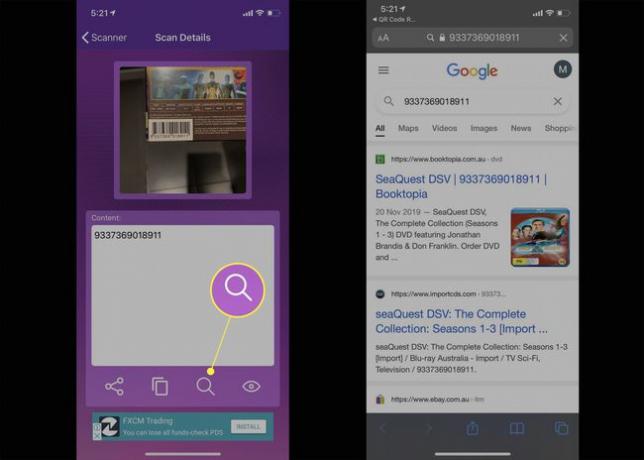
Как да сканирам баркод на моя iPhone безплатно?
Въпреки че има много платени приложения за iPhone за сканиране на баркодове, има и голям брой приложения, които са или напълно безплатни, или предлагат някои покупки в приложението за допълнителна функционалност.
Приложението QR Code Reader, използвано в горните инструкции, е добра безплатна опция за общо сканиране на баркод. Други популярни приложения за iPhone, които включват безплатна функция за сканиране на баркод, включват ShopSavvy за пазарни сделки, Fitbit за регистриране на храни и напитки, и Добро четиво за проследяване на физически книги, собствени или чели.
Как да сканирам QR код на моя iPhone?
Не е необходимо да изтегляте допълнителни приложения, за да сканирате QR код на вашия iPhone или iPad, тъй като родното приложение за iOS Camera има вградена тази функционалност. Да се използвайте вашия iPhone, за да сканирате QR код, всичко, което трябва да направите, е да отворите приложението Камера и да насочите устройството си към кода.
Не е нужно да правите снимка на QR кода. Кодът, който се вижда от приложението Камера, е достатъчен, за да задейства автоматично сканиране.
Как да сканирам с моя iPhone?
В допълнение към сканирането на баркодове, вашият iPhone може да се използва и за сканиране на документи. В най-лесният начин да сканирате документ с вашия iPhone е да използвате приложението Notes, въпреки че има и различни приложения за скенер за iOS на трети страни, които предоставят редица допълнителни функции като изпращане на факс и разширено редактиране на изображения и текст.
ЧЗВ
-
Как да сканирам баркод на телефон с Android?
Както при iPhone, сканирането на баркод с устройство с Android изисква приложение на трета страна. Отидете до Google Play Магазин и извършете търсене, използвайки термина „скенер за баркод“. Изтеглете, инсталирайте и отворете избраното от вас приложение. За да сканирате баркод, задръжте го до кутията за четене на приложението. Въз основа на това, което сте сканирали, приложението ще ви предложи няколко опции, като например да отидете директно на уебсайт или да започнете търсене с Google.
-
Как да сканирам баркод, за да разбера къде е закупено нещо?
Може да има моменти, когато искате да проследите къде е закупено нещо, например когато искате да върнете подарък. Обикновено баркодът на даден артикул не предлага тази информация. Повечето баркодове са UPC кодове, които идентифицират само продукта и компанията. Някои компании обаче могат да направят баркод, специфичен за магазин или район. Единственият начин да видите каква информация е налична е да сканирате кода.
